Fuld guide til at flette flere videoer til en enkelt fil
VLC Media Player er ikke bare en alsidig medieafspiller; det byder også på kraftfulde redigeringsmuligheder, herunder sammenlægning af flere videofiler. Uanset om du vil kombinere klip fra din ferie eller kompilere en række tutorials, gør VLC processen enkel og effektiv. Lad os følge denne guide for at få trin-for-trin processen med flette videoer ved hjælp af VLC.

- GUIDELISTE
- Del 1. Sådan flettes videoer ved hjælp af VLC
- Del 2. Fordele og ulemper ved at bruge VLC til at flette videoer
- Del 3. 2 Alternative værktøjer til at flette videoer
- Del 4. Ofte stillede spørgsmål
Del 1. Sådan flettes videoer ved hjælp af VLC
At flette videoer i VLC Media Player er ligetil. Her er en trin-for-trin guide sammen med tips til problemfri sammenlægning og en kort oversigt over fordele og ulemper ved at bruge VLC til denne opgave.
Åbn VLC Media Player
Start VLC på din computer. Dette værktøj er kompatibelt med Windows, Mac, Linux, iOS og Android. Men fusionsfunktionen er kun tilgængelig på stationære computere i stedet for mobiltelefoner.
Få adgang til funktionen Konverter/Gem
Klik på Medier i topmenuen, og vælg derefter Konverter / Gem fra rullemenuen.

Tilføj videofiler
I den Fil fanen, skal du klikke på Tilføje knappen for at gennemse dine filer og vælge de videoer, du vil flette. VLC understøtter sammenlægning af forskellige videoformater som MP4, WebM, MOV, MKV, ASF, AVI, FLAC, FLV osv.
Du kan vælge flere filer ved at holde Ctrl-tasten nede, mens du klikker på hver enkelt.
Hvis du vil kombinere flere lyd- og videoer, skal du blot tilføje lydfiler i dette trin.
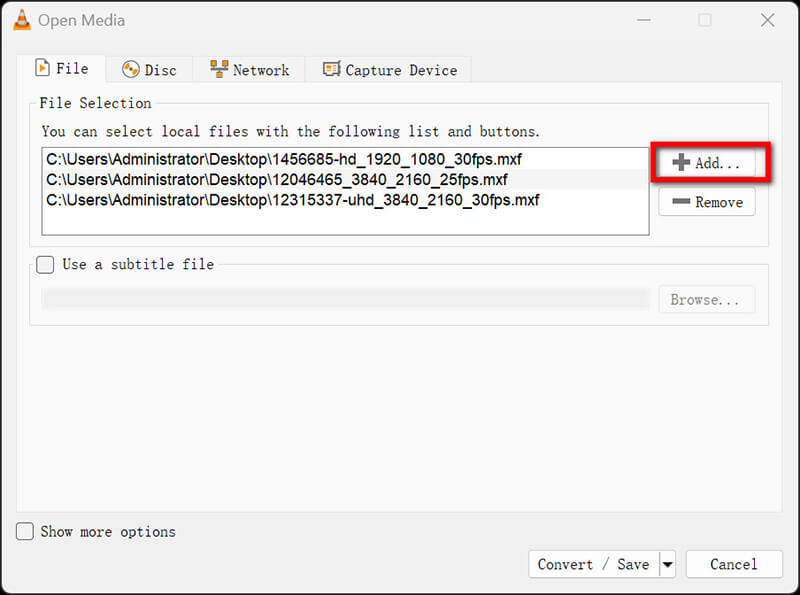
Arranger rækkefølgen
Du vil se en liste over dine valgte filer. Hvis du vil omarrangere dem, skal du vælge en fil og bruge Op eller ned knapper for at ændre dens position.
Vælg outputformat
Når ordreindstillingerne er udført, skal du klikke på Konverter / Gem knappen nederst i vinduet.

I den Konvertere vindue, skal du vælge en destinationsfil. Klik på Gennemse ved siden af Destinationsfil felt.
Vælg et navn til din flettede fil og vælg det ønskede outputformat (f.eks. MP4, AVI) fra rullemenuen.
Juster indstillinger for problemfri sammenfletning:
Klik på skruenøgleknappen ud for den valgte profil for at justere indstillingerne. For jævnere afspilning skal du sørge for:
• Video Codec: Indstil til H.264 for den bedste kompatibilitet.
• Audio Codec: Brug AAC for bedre lydkvalitet.
• Behold original videoopløsning for at undgå kvalitetstab.
Klik til sidst Gemme efter justering af indstillinger.
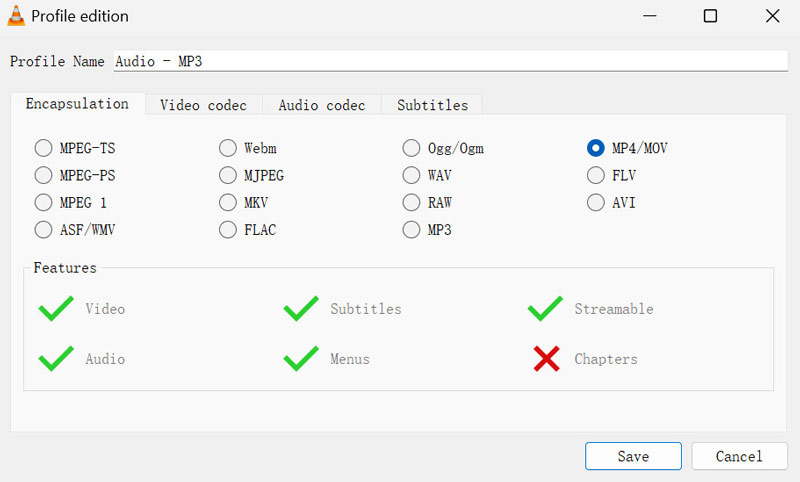
Begynd at flette videoer i VLC
Klik Start for at starte videokombinationsprocessen. VLC vil nu behandle filerne i den rækkefølge, du arrangerede dem.
Når du er færdig, kan du finde den flettede video i destinationsmappen, du valgte tidligere.
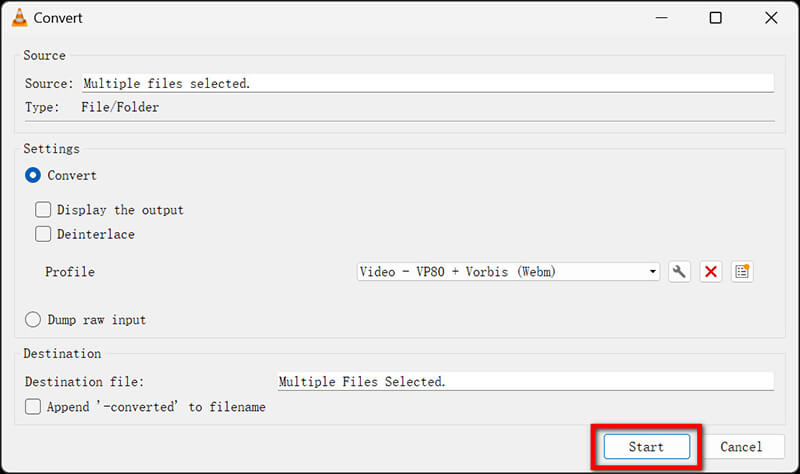
Varme tips til problemfri sammensmeltning i VLC
◆ Sørg for, at alle videofiler er i samme format og opløsning for at undgå potentielle problemer under fletning.
◆ Overvej at flette kortere klip for de bedste resultater, da større filer nogle gange kan føre til afspilningsproblemer.
◆ Sørg for, at dine videofiler ikke indeholder specialtegn i deres navne, da dette kan forårsage fejl.
◆ VLC kan trimme videoer før du kæmmer videoer, og du kan tjekke denne side for at lære flere detaljer her.
Del 2. Fordele og ulemper ved at bruge VLC til at flette videoer
Hvad jeg kan lide
◆ VLC er helt gratis og pålægger ikke vandmærker eller begrænsninger for videolængde.
◆ Det understøtter adskillige videoformater, hvilket gør det alsidigt til forskellige mediefiler.
◆ Du kan udføre grundlæggende redigeringsopgaver såsom fletning uden behov for tredjepartssoftware.
Hvad jeg ikke kan lide
◆ Grænsefladen kan være en smule overvældende for nye brugere, især når de forsøger at få adgang til avancerede funktioner.
◆ Mens VLC kan flette videoer, mangler den mere avancerede redigeringsmuligheder, der findes i dedikeret videoredigeringssoftware.
◆ Det kan tage noget tid at flette større filer, og afspilningen er muligvis ikke altid jævn, hvis videoerne har forskellige specifikationer.
Dom
Det er utrolig praktisk at bruge VLC til at flette videoer, da det understøtter en række forskellige formater og er gratis at bruge. Grænsefladen kan dog være lidt klodset for begyndere, hvilket kan forringe brugeroplevelsen.
Del 3. 2 Alternative værktøjer til at flette videoer
Mens VLC Media Player er et kraftfuldt værktøj til grundlæggende videosammensmeltning, tilbyder den muligvis ikke den brugervenlige grænseflade eller avancerede funktioner, du måtte ønske. Derudover, for at søge software, der giver flere redigeringsmuligheder, hurtigere behandlingstider og bedre understøttelse af forskellige videoformater, kan du prøve to alternativer, der kan forbedre din videofusionsoplevelse.
1. ArkThinker Video Converter Ultimate
ArkThinker Video Converter Ultimate er et omfattende multimedieværktøj designet til at konvertere, redigere og flette videoer problemfrit. Den understøtter en lang række formater og tilbyder en brugervenlig grænseflade. Denne videosnedker kan hurtigt flette videoer uden at ofre kvalitet og eksportere video i 4K, 5K eller endda 8K opløsning. Desuden giver dens batchbehandling dig mulighed for at flette flere videoer på én gang, hvilket sparer tid. Men du skal også bemærke, at dens gratis prøveversion kun understøtter eksport af de første 5 minutters videolængde.
Få ArkThinker Video Converter Ultimate fra den officielle hjemmeside og installer den. Åbn programmet.
Find og åbn Videofusion værktøj i Værktøjskasse. Derefter, for at kombinere dine videoer, skal du blot klikke på Plus-knappen nederst på skærmen for at tilføje de klip, du vil flette.

Derefter skal du organisere klippene i den rækkefølge, du kan lide. Du kan trække hvert klip for at omarrangere det eller bruge Frem og Baggrund muligheder. Derudover kan du indsætte klip før eller efter et valgt klip ved at bruge Ahead and Behind-funktionerne. Hvis du har brug for at trimme eller redigere et klip, er du velkommen til at gøre det.
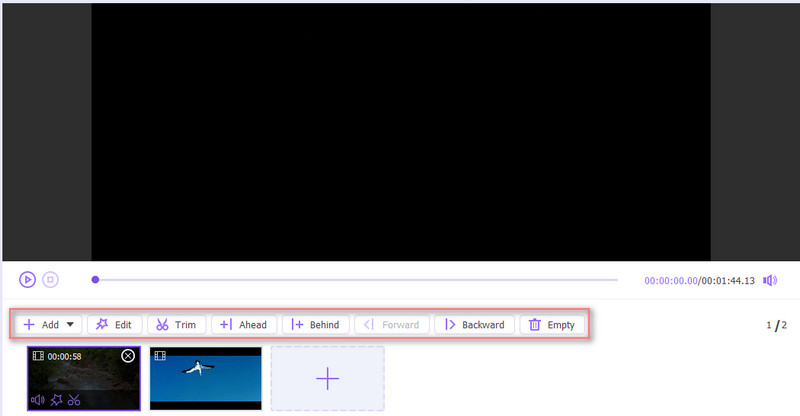
Når du er tilfreds med dine redigeringer, skal du fortsætte med at omdøbe dit projekt, justere outputindstillingerne og vælge lagringsstedet for den endelige fil. Klik til sidst på Eksport knappen for at oprette dine flettede videoer.
2. Clideo (Merge Video Tool)
Clideos Merge Video-værktøj er en online platform, der giver brugerne mulighed for at kombinere videoer uden besvær. Den er tilgængelig fra enhver browser, hvilket gør den til en praktisk mulighed for hurtige opgaver uden softwareinstallation. Den gratis version kan dog have begrænsninger på videostørrelse og -længde. Desuden er upload- og behandlingshastigheden muligvis ikke så hurtig, og alt det afhænger af din internetforbindelse.
Besøg Clideos Merge Video Tool (https://clideo.com/merge-video). Klik på Vælg filer for at uploade videoer fra din enhed eller skylager. Eller du kan blot trække og slippe videofilerne til dette værktøj.
Du kan trække og flytte videofilen for at arrangere rækkefølgen. Vælg dit foretrukne videoformat og juster eventuelle yderligere indstillinger.
Klik på Eksport at behandle videoerne. Når du er færdig, skal du downloade den flettede fil.
Ved at bruge disse alternativer kan du nyde en mere skræddersyet og effektiv videosammenlægning oplevelse, der passer til dine specifikke behov.
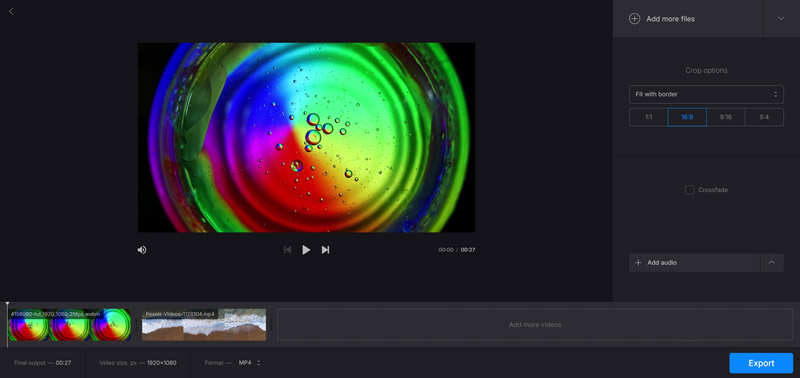
Del 4. Ofte stillede spørgsmål
Kan VLC flette videoer i forskellige formater?
Nej, VLC fungerer bedst, når videoer af samme format flettes. Det er tilrådeligt at konvertere dem til et enkelt format før sammenlægning.
Hvordan sikrer man videokvalitet ved fletning i VLC?
Brug samme codec og opløsning til alle videoer for at bevare kvaliteten. Tjek indstillingerne under "Profil" under fletningsprocessen.
Hvad er de bedste alternativer til VLC til at flette videoer?
Værktøjer som ArkThinker Video Converter Ultimate og Clideo giver brugervenlige grænseflader og yderligere funktioner til videoredigering.
Konklusion
Samlet set er VLC Media Player et kraftfuldt værktøj til at flette videoer, især for dem, der foretrækker en gratis, alsidig mulighed. Begyndere finder det måske lidt udfordrende, men med øvelse bliver det en uvurderlig ressource. For dem, der leder efter mere brugervenlige alternativer, kunne ArkThinker Video Converter Ultimate eller Clideo være fremragende valg at overveje. Uanset om du er nybegynder eller professionel, kan disse værktøjer hjælpe med at strømline din videoredigeringsproces og forbedre dine projekter.
Hvad synes du om dette indlæg? Klik for at bedømme dette opslag.
Fremragende
Bedømmelse: 4.9 / 5 (baseret på 414 stemmer)
Relative artikler
- Rediger video
- 4 måder at sløre ansigt i video af AI
- 2024 60FPS videokonvertere til opskalere højere kvalitet
- Det bedste YouTube-videoformat, du vil konvertere 2024
- 3 måder at sløre ansigt i video af AI
- 2 måder at beskære en videodimension i CapCut [2024 Guide]
- 3 måder at fjerne vandmærke fra PowerDirector-videoer
- Sådan fjerner du vandmærke fra Renderforest-videoer på 2 måder
- Movavi vandmærke: Fuld guide til at tilføje og fjerne det
- Beskær WMV-fil ved hjælp af 4 nemme metoder til hurtige resultater
- Sådan laver du en kort video længere med 3 forskellige metoder



